3 Jahre alt
Fehler: Geht nicht an, zuletzt setzte aus an dem Netzstecker, der Netzbuchse.
Schrauben an der untere Gehäuse entfernen.
Tastatur abziehen.
Flex Leitungen abziehen.
Tipp: die Elektronik nicht mit dem Finger ungeschützt anfassen. Fettsäure können auf Zeit die Elektronik beschädigen.
Display Scharniere lösen und nach oben ziehen.
Netzbuchse tauschen.
Sollten die Halterungen der Netzbuchse defekt sein, dann die Netzbuchse mit Komponentenkleber an dem markierten Bereich kleben.
Lüfter gleich mit reinigen.
Testen vor dem zusammen schrauben.
Netzbuchse Abnutzung: Weiche + Pin wurde durch die härtere Metallklammer der Stecker zerstört.

Acer Aspire E1-531, geht nicht an, Power Blinkt
3 Jahre alt
Fehler: geht nicht an, Power LED Blinkt.
Auch mit ein anderen Netzteil getestet!
Der LED Blickt weil der Akku lehr ist.
Akku raus.
Schrauben an der untere Gehäuse entfernen, HDD rausnehmen; Stecker der WLAN Antenne rausnehmen; WLAN Modul abschrauben und entfernen; Tastatur abklemmen und entfernen; Flex Leitungen abklemmen und rausziehen; obere Schale abnehmen.
Hier sieht man das der ( – ) Leitung an der Netzbuchse von der Buchse getrennt ist. Der ( – ) Pol ist durchgebrannt.
Display hinten stützen; 3 Schrauben der Scharniere entfernen; Scharniere hochziehen; Netzbuchse tauschen.
Lüfter auch reinigen!
Tipp: die veraltete Netzbuchse nicht nachlöten, meistens ist der ( – ) und ( + ) Pol abgenutzt. In der Buchse schauen!